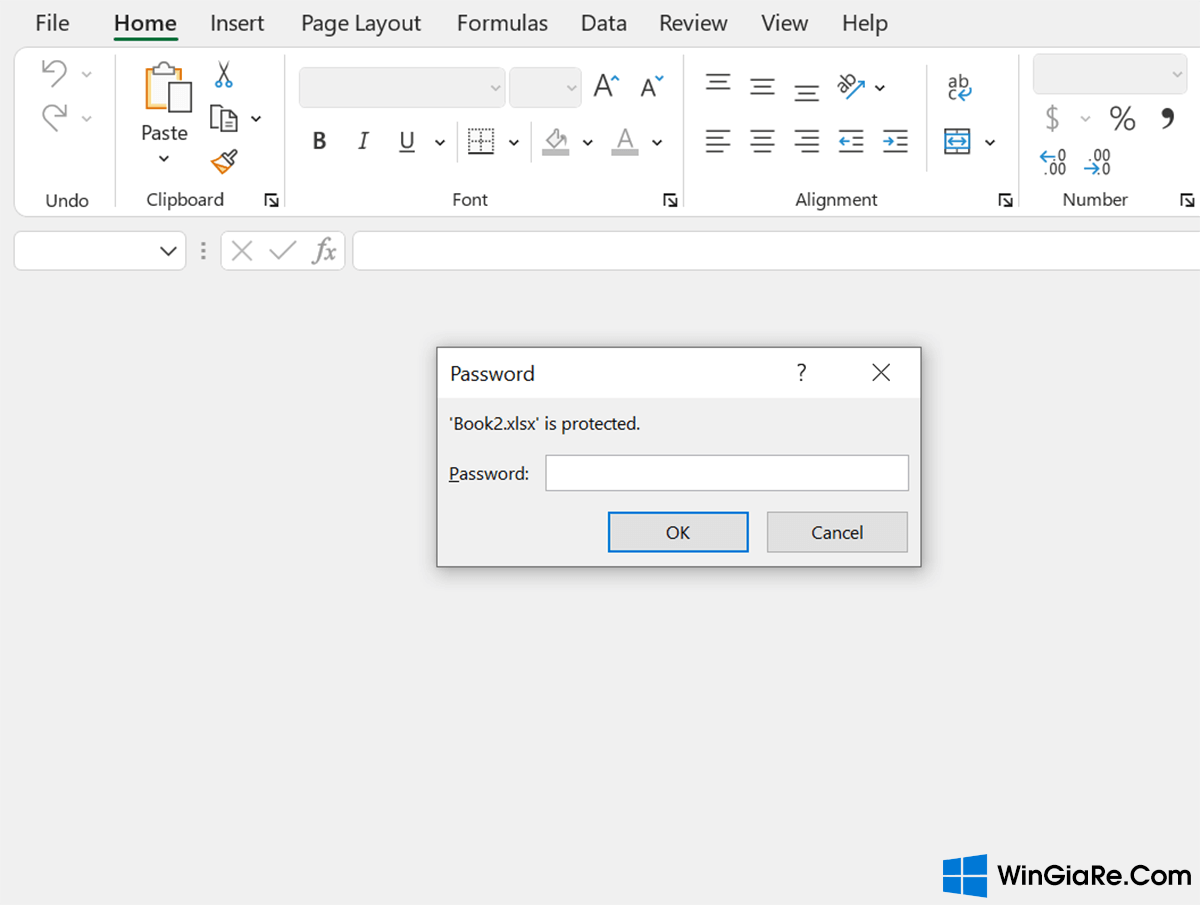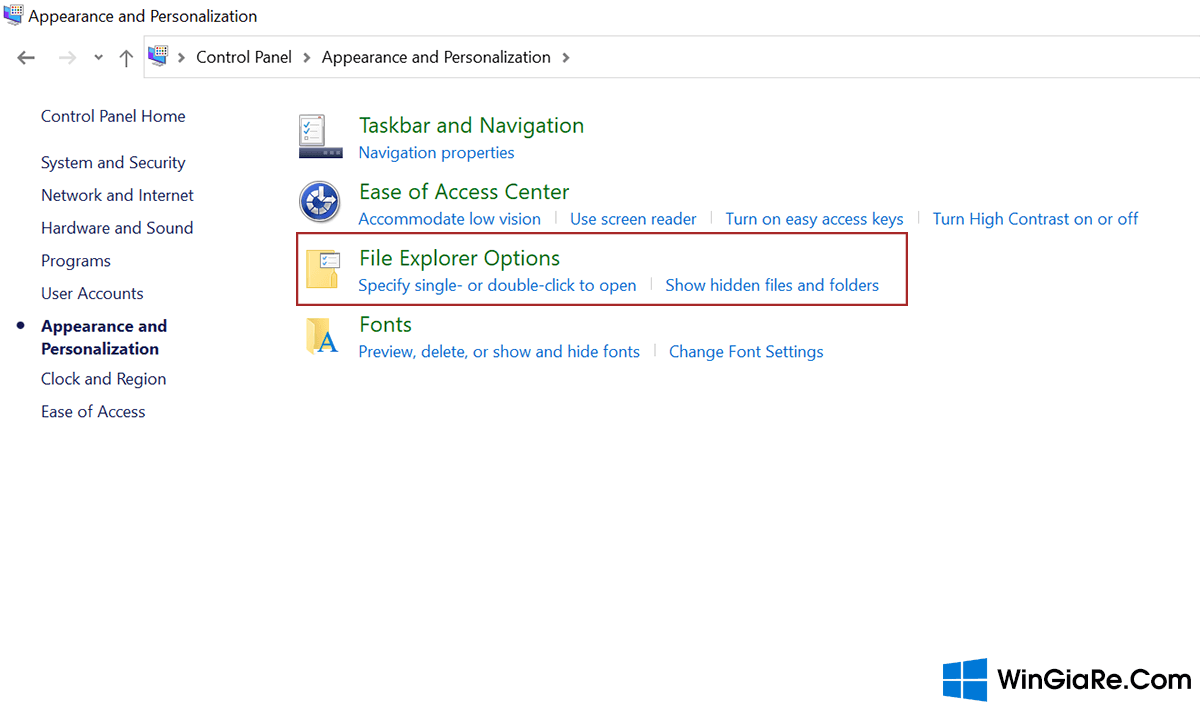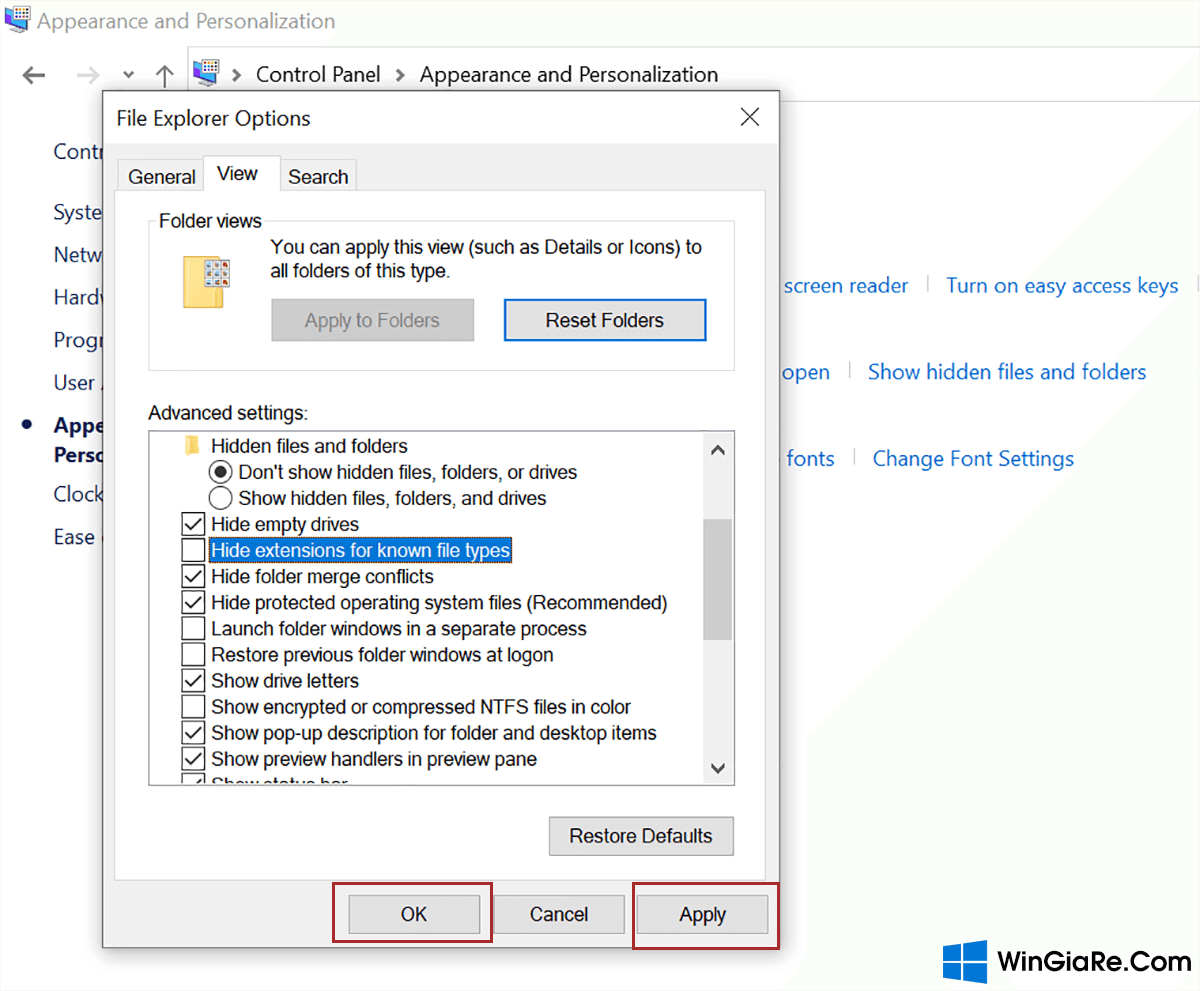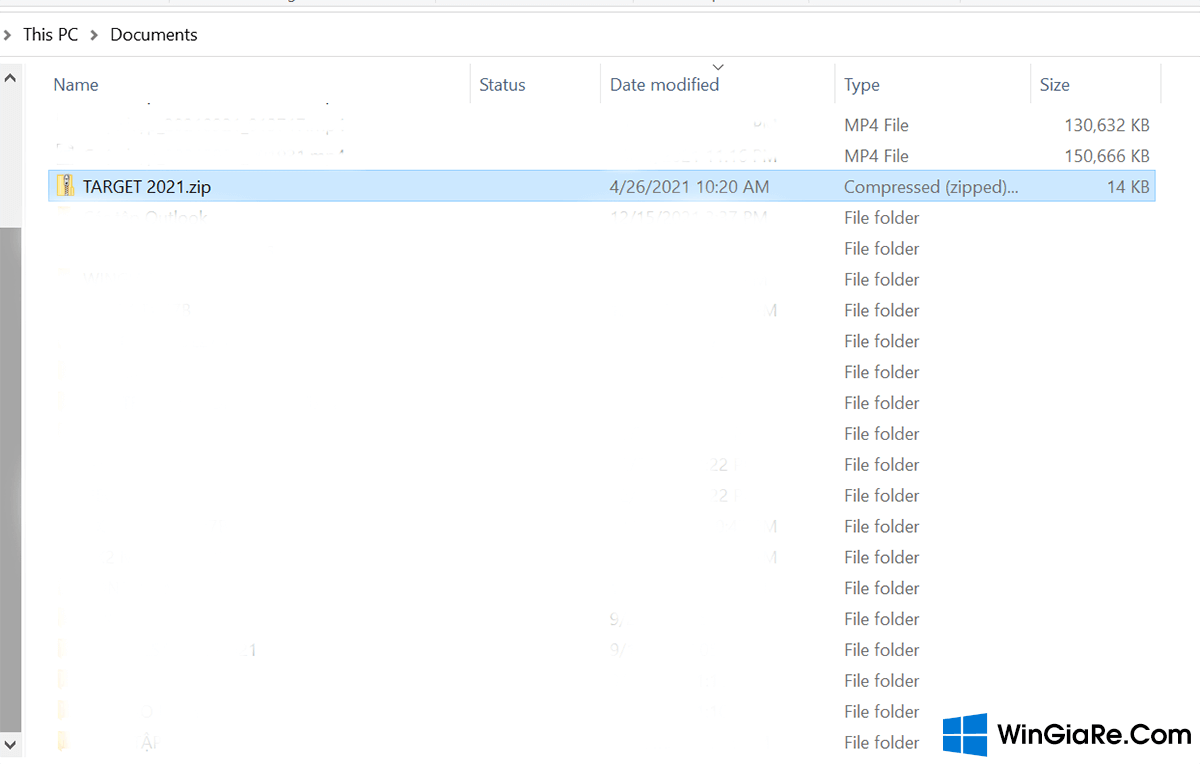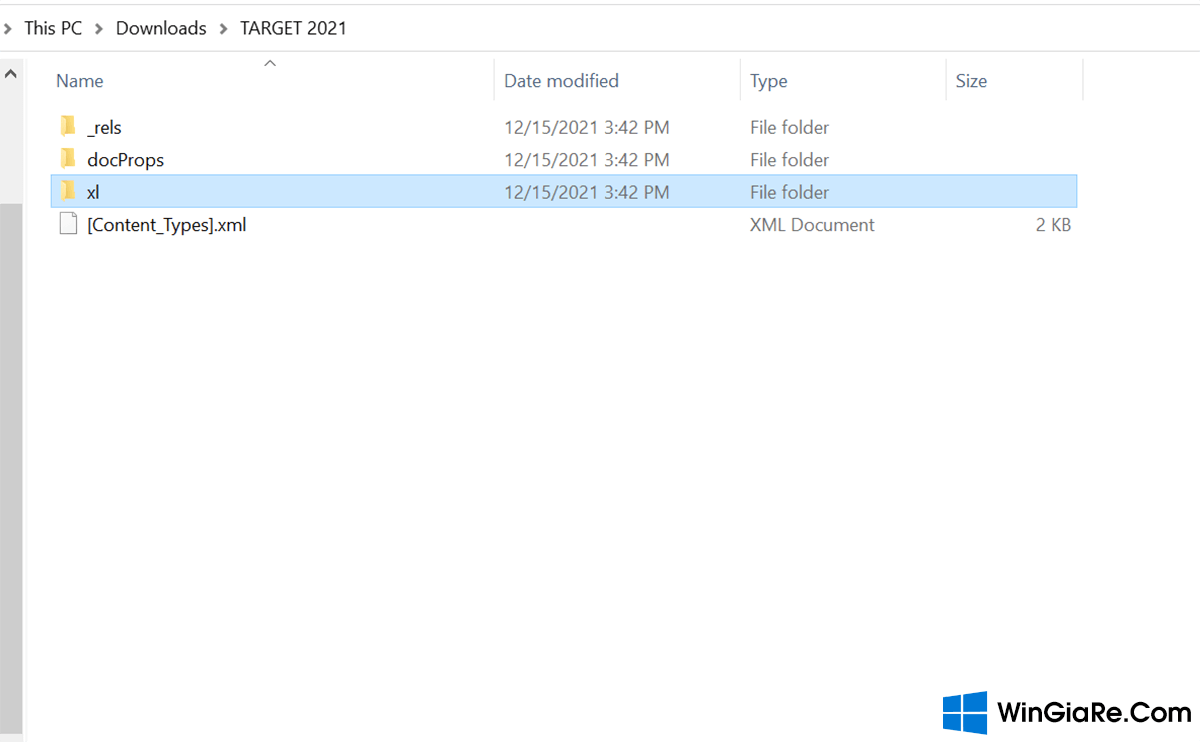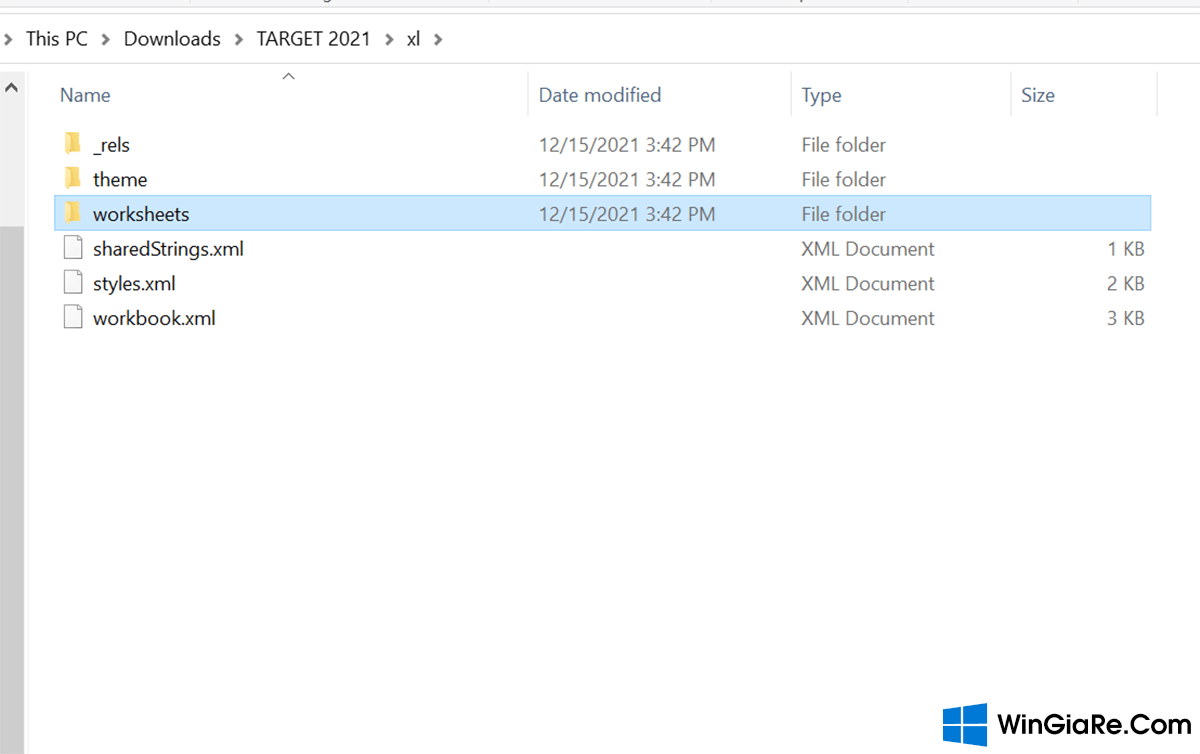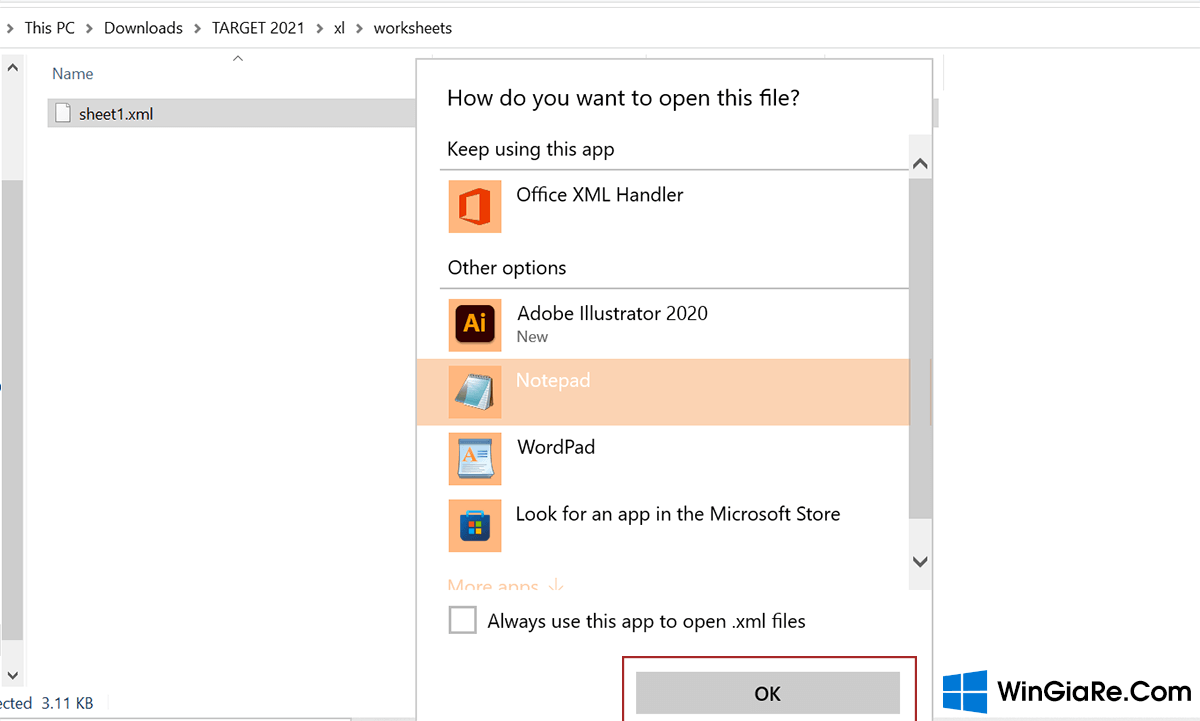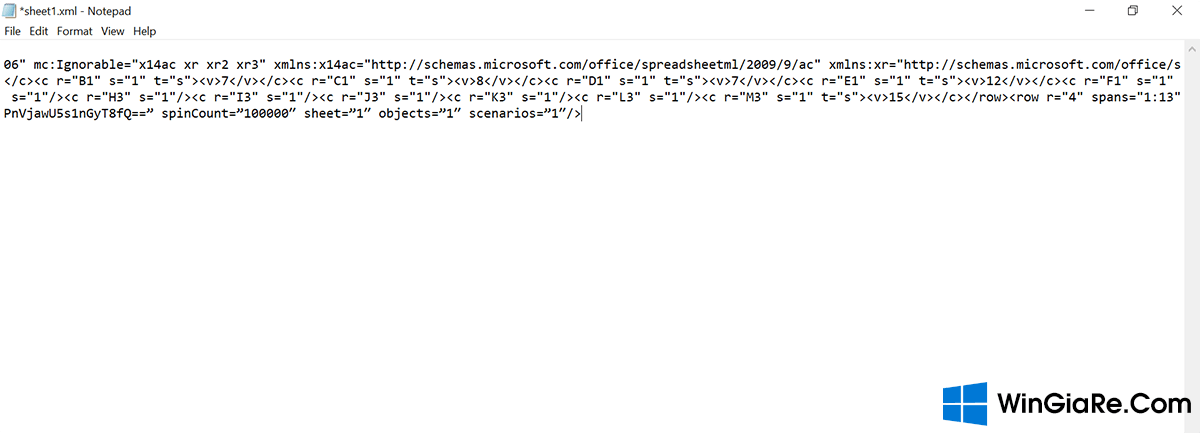LG side by side fridge ER-CO là gì và cách khắc phục? https://appongtho.vn/cach-khac-phuc-tu-lanh-lg-bao-loi-er-co Full hướng dẫn tự sửa mã lỗi ER-C0 trên tủ lạnh LG bao gồm: nguyên nhân lỗi...
Hướng dẫn xóa mật khẩu và phá pass trong bảng tính Excel
Hiện nay, người dùng đang có xu hướng bảo mật dữ liệu cho các bảng tính Excel của mình bằng mật khẩu hay mã pin. Tuy nhiên, đôi lúc sẽ xảy ra trường hợp bạn quên mất mật khẩu đã đặt. Đừng lo lắng, hãy theo dõi bài viết dưới đây để xem hướng dẫn xóa mật khẩu và phá pass trong bảng tính Excel nhé!
Mật khẩu trong bảng tính Excel
Không chỉ là những bảng tính trong Excel mà cả những tài liệu văn bản trong Word, bản trình chiếu trong PPT đều đã và đang được người dùng đặt những mã pin hay mật khẩu nhằm mục đích bảo mật thông tin tối đa tài liệu có trong đó và chỉ những người được “ cấp quyền ” mới hoàn toàn có thể truy vấn .
Bạn có thể tham khảo cách đặt mật khẩu và khóa vùng dữ liệu File Excel nhanh nhất tại đây nhé!
Bạn đang đọc: Hướng dẫn xóa mật khẩu và phá pass trong bảng tính Excel
Để nâng cao hơn việc bảo mật dữ liệu thì bạn nên sử dụng các ứng dụng trong bộ Office bản quyền. Nếu chưa có giấy phép Office thì hãy tham khảo và mua Key Office 2019 giá rẻ, Key Office 2021 giá rẻ để kích hoạt bản quyền càng sớm càng tốt.
Cách xóa hoàn toàn mật khẩu trong bảng tính Excel
Giải pháp xóa mật khẩu này chỉ khả dụng khi bạn đã nhớ lại hoặc mò được mật khẩu đã đăt, mở khóa và triển khai thoa tác xóa mật khẩu
Bước 1: Bạn mở bảng tính được đặt mã bảo vệ -> chọn Unprotect Sheet trên thanh công cụ ngay khi bảng tính được mở.
Bước 2: Tiếp đến bạn nhập chính xác mật khẩu đã đặt trong ô Password -> nhấn OK để truy cập bảng tính. Những lần tiếp theo khi mở bảng tính thì bạn sẽ không cần phải nhập mật khẩu nữa.
Cách phá pass trong bảng tính Excel
Trong trường hợp bạn trọn vẹn không hề nhớ ra được mật khẩu hay mã pin đã đặt nhưng cần truy vấn bảng tính thì bạn hãy thực thi những bước dưới đây để phá pass .
Bước 1: Trước hết, bạn cần tạo một bản sao lưu của bảng tính trong File Excel.
- Tiếp đến, bạn mở Control Panel -> chọn Appearance and Personalization -> chọn File Explorer Options.
- Trong hộp thoại File Explorer Options -> bỏ chọn tùy chọn Hide extensions for known file types để hiển thị định dạng file trong thư mục.
Bước 2: Bạn tìm vị trí của File Excel và đổi tên file với phần mở rộng từ *.xlsx sang *.zip. Bây giờ, File Excel của bạn đã trở thành một file Zip -> bạn cần giải nén File bằng phần mềm mặc định.
Bước 3: Sau khi giải nén xong sẽ xuất hiện một thư mục có nhiều file -> mở thư mục -> chọn thư mục có tên là xl.
Bước 4: Chọn tiếp thư mục workseets-> mở thư mục và bạn sẽ nhìn thấy danh sách các bảng tính có liên kết với file *.xlsx gốc.
Bước 5: Bây giờ, bạn mở bảng tính bằng ứng dụng Notepad và sao chép lại lệnh dưới đây và dán vào Notepad.
Bước 7: Sau khi hoàn tất việc thay đổi vì bạn hãy đổi lại tên với đuôi gốc *.xlsx. Lúc này bạn đã có thể truy cập vào bảng tính của mình mà không cần mật khẩu hay mã pin rồi đó!
Tạm kết
Vậy là vấn đề của bạn đã được giải quyết rồi đó. Trên đây là hướng dẫn chi tiết các bước xóa mật khẩu và phá pass trong bảng tính Excel. Hi vọng bài viết của Win Giá Rẻ đã giúp ích cho bạn. Chúc bạn thành công!
5/5 – ( 8 bầu chọn )
Source: https://vh2.com.vn
Category : Bảo Mật